|
點選要更改屬性的物件後,會跳出素材設定視窗,請點選 效果屬性 標籤
特效基本屬性:

"時間"為該物件顯示的持續時間,您可在此修改或直接拖移結點來控制物件出現時間
"圖層"可控制物件的上下順序,數字越大順序越上面,若圖層順序相同則會以物件加入的先後排列
移動特效:

要讓物件產生移動的效果,您可在此直接設定移動的數值,或按 快速設定 鈕選取要移動的位置
其他各式特效:
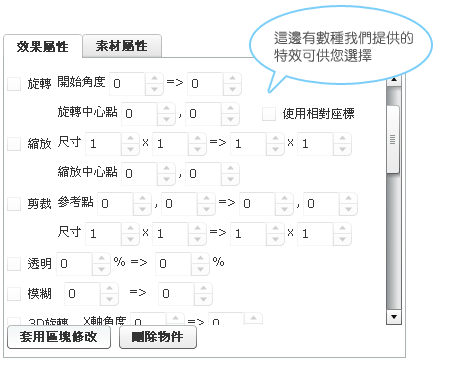
目前veryWed提供之特效有:
| 旋 轉 » |
可選擇順時針、逆時針方向,以及旋轉的圈數 |
| 縮 放 » |
可設定照片 由小變大 或 由大變小 之特效 |
| 剪 裁 » |
提供 展開 或 收起 之特效選項 |
| 透 明 » |
除了提供的 淡入&淡出 選項外,您也可在此設定圖片的透明度 |
| 模 糊 » |
可設定照片 由模糊變清晰 或 由清晰變模糊 之特效 |
| 3D旋轉 » |
可設定照片以3D立體之方式旋轉 |
| 遮 罩 » |
提供各種形狀遮罩,如圓型、十字、星型、矩形等等,皆可設定放大縮小的特效 |
如何做出一個完整的特效:
點選要更改屬性的物件後,您會看到下面時間軸的部分有出現桃紅色的軸(長得像這樣 ) )
拖移軸上面的結點可以控制物件出現的持續時間
在這個桃紅色軸的任一點上點選下方工具列的"插入結點"就可以新增一個結點
因此就可以針對某個區段設定特效的效果
詳細的步驟請參考下圖↓

每個物件預設的長度都是5秒,單一照片的特效設定建議,
0~1秒是進入特效(如淡入、放大),1~4秒不設定特效,4~5秒是退出特效(如淡出、縮小)
以完整的淡入+淡出特效來說就是這種感覺↓
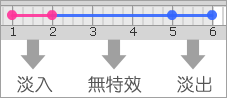
當然您也可以自由調整每個區段的時間!另外提醒您拖移第一個節點的時候會移動整個軸唷~
|